在应用上使用百度的定位,需要在百度开发者平台上创建应用,来得到自己的key。
怎么生成key呢?首先需要生成一个签名,然后用签名生成sha1,放到百度平台上就可生成key。
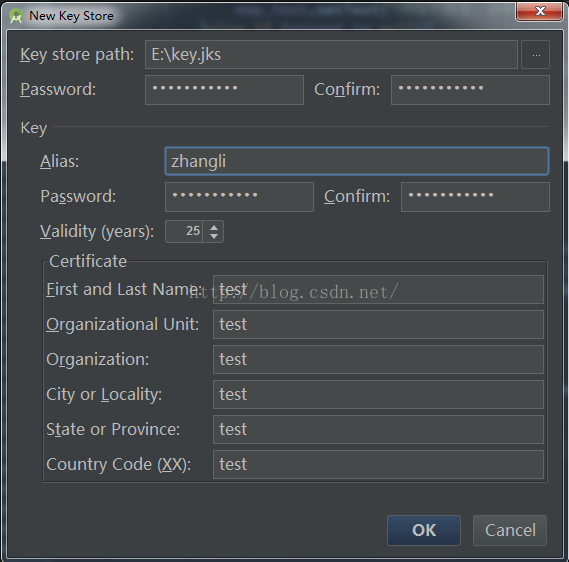
输入keytool -v -list -keystore +你的key的路径 回车
密匙口令即是你的密码
详细操作见百度上的提示 ,下面是可行的定位需要的步骤。
在百度上下载百度地图的sdk,其中的libs 放在项目中的libs:
libs下载地址:点击打开链接
这里强调一下,libs里面的so包最好全部复制到lib目录下,系统根据适配自动调取相应的。
下载demo:点击打开链接
android studio的话还需要在app下的build.gradle配置so,eclipse不用。
sourceSets {
main {
jniLibs.srcDirs = ['libs']
}
}
所需要的权限:
<!-- 这个权限用于进行网络定位 -->
<uses-permission android:name="android.permission.ACCESS_COARSE_LOCATION" >
</uses-permission>
<!-- 这个权限用于访问GPS定位 -->
<uses-permission android:name="android.permission.ACCESS_FINE_LOCATION" >
</uses-permission>
<!-- 用于访问wifi网络信息,wifi信息会用于进行网络定位 -->
<uses-permission android:name="android.permission.ACCESS_WIFI_STATE" >
</uses-permission>
<!-- 获取运营商信息,用于支持提供运营商信息相关的接口 -->
<uses-permission android:name="android.permission.ACCESS_NETWORK_STATE" >
</uses-permission>
<!-- 这个权限用于获取wifi的获取权限,wifi信息会用来进行网络定位 -->
<uses-permission android:name="android.permission.CHANGE_WIFI_STATE" >
</uses-permission>
<!-- 用于读取手机当前的状态 -->
<uses-permission android:name="android.permission.READ_PHONE_STATE" >
</uses-permission>
<!-- 写入扩展存储,向扩展卡写入数据,用于写入离线定位数据 -->
<uses-permission android:name="android.permission.WRITE_EXTERNAL_STORAGE" >
</uses-permission>
<!-- 访问网络,网络定位需要上网 -->
<uses-permission android:name="android.permission.INTERNET" />
<!-- SD卡读取权限,用户写入离线定位数据 -->
<uses-permission android:name="android.permission.MOUNT_UNMOUNT_FILESYSTEMS" >
</uses-permission>
<application
...
<service
android:name="com.baidu.location.f"
android:enabled="true"
android:process=":remote" >
</service>
<meta-data
android:name="com.baidu.lbsapi.API_KEY"
android:value="自己的key" />
...
</application>MainActivity:
package zhangli.baidumapDemo;
import android.app.Activity;
import android.os.Bundle;
import android.widget.TextView;
import android.widget.Toast;
import com.baidu.location.BDLocation;
import com.baidu.location.BDLocationListener;
import com.baidu.location.LocationClient;
import com.baidu.location.LocationClientOption;
public class MainActivity extends Activity {
private LocationClient mLocationClient = null;
TextView text;
String jiedao;
@Override
protected void onCreate(Bundle savedInstanceState) {
super.onCreate(savedInstanceState);
setContentView(R.layout.activity_main);
text = (TextView) findViewById(R.id.Text);
MyLocationListenner myListener = new MyLocationListenner();
mLocationClient = new LocationClient(this);
LocationClientOption option = new LocationClientOption();
option.setIsNeedAddress(true);
option.setAddrType("all");
option.setCoorType("bd09ll");
mLocationClient.setLocOption(option);
mLocationClient.registerLocationListener(myListener);
mLocationClient.start();
}
@Override
public void onDestroy() {
mLocationClient.stop();
super.onDestroy();
}
private class MyLocationListenner implements BDLocationListener {
@Override
public void onReceiveLocation(BDLocation location) {
try {
jiedao = location.getAddrStr();
Toast.makeText(getApplicationContext(), jiedao, Toast.LENGTH_LONG).show();
text.setText("目前位置:"+jiedao);
} catch (Exception e) {
e.printStackTrace();
}
}
}
}
布局:
<RelativeLayout xmlns:android="http://schemas.android.com/apk/res/android"
xmlns:tools="http://schemas.android.com/tools"
android:layout_width="match_parent"
android:layout_height="match_parent"
tools:context="zhangli.baidumapDemo.MainActivity" >
<TextView
android:id="@+id/Text"
android:text="正在定位..."
android:layout_width="wrap_content"
android:layout_height="wrap_content"
android:layout_centerInParent="true"
android:gravity="center"
android:ems="10"/>
</RelativeLayout>
效果图:




























 2798
2798

 被折叠的 条评论
为什么被折叠?
被折叠的 条评论
为什么被折叠?








